Metode 1 - Menggunakan Soft Reset
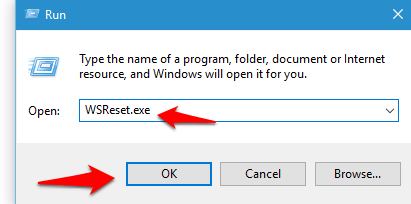
- 1957
- 603
- Dr. Travis Bahringer
Ada terlalu banyak penggemar aplikasi di luar sana yang suka menginstal dan memperbarui banyak aplikasi di perangkat mereka. Karena banyak aplikasi tidak hadir sebagai aplikasi default di Windows 10, kami sering mengunduh aplikasi dari Windows Store. Tetapi ada situasi yang sangat sering terjadi, kebanyakan dari kita akan bertemu, proses pengunduhan macet. Anda tidak dapat mengunduh aplikasi yang sedang Anda instal dan semua aplikasi menunggu di antrian untuk instalasi atau pembaruan juga ditangguhkan. Bahkan jika Anda menutup dan membuka kembali toko, situasinya tetap ada. Dan ya, bahkan mati dan restart perangkat tidak menyelesaikan masalah. Jadi apa yang akan kamu lakukan? Anda dapat mencoba mengatur ulang soft windows store cache. Jika itu tidak berhasil, Anda harus melangkah lebih jauh dan melakukan hard reset. Hal yang baik adalah tidak ada data yang hilang dalam kedua kasus. Di sini, di posting ini Anda dapat menemukan bagaimana Anda dapat melakukan reset lunak. Kemudian metode kedua menunjukkan hard reset.
Juga lihat: - Cara menghapus riwayat penggunaan aplikasi windows store
Metode 1 - Menggunakan Soft Reset
- Tekan Menang + r Kunci untuk diluncurkan. Ketik perintah berikut di jalankan dan tekan ok.
Wsreset.exe
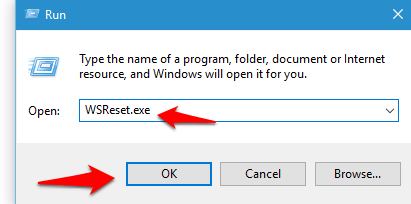
- Jendela prompt perintah akan terbuka. Ini akan memiliki ikon aplikasi Windows Store. Perintah ini digunakan untuk menghapus cache windows store dan kemudian mengatur ulang. Jangan tutup jendela meskipun tidak ada yang akan muncul di atasnya. Setelah cache jelas, jendela prompt perintah akan ditutup sendiri dan toko akan terbuka.
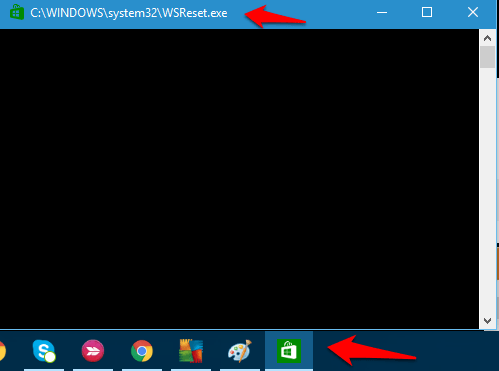
Metode 2 - Menggunakan Hard Reset
Jika membersihkan dan mengatur ulang cache toko tidak berfungsi, Anda harus melakukan hard reset dengan menjalankan prompt perintah dengan hak istimewa administrasi. Untuk ini:
- Klik kanan pada ikon Windows di Taskbar. Membuka Perintah prompt (admin).
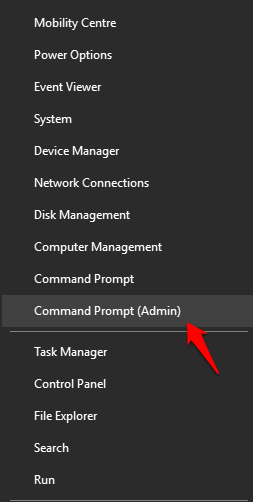
- Ketik perintah berikut di jendela prompt perintah.
WMIC USERACCOUNT GET GET NAME, SID
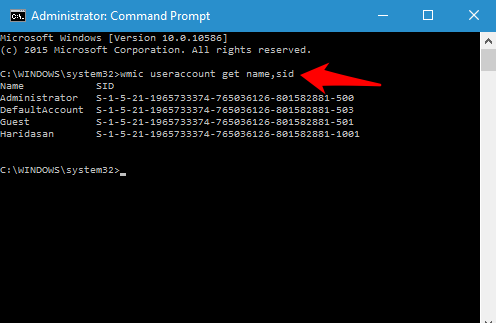
- Beberapa nama dan SID yang sesuai muncul. Perhatikan Sid bahwa Anda ingin menghapus cache untuk.
- Membuka Berlari sekali lagi. Jenis Regedit dan luncurkan Windows Registry.
- Arahkan ke lokasi berikut:
Hkey_local_machine \ software \ microsoft \ windows \ currentVersion \ appx \ appxalluserStore
- Sekarang, Anda dapat melihat folder dengan nama yang sama dengan SID untuk pengguna yang ingin Anda hapus cache.
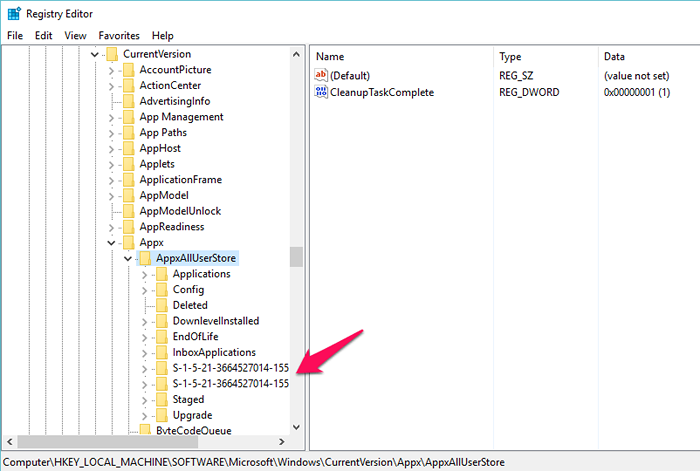
- Hapus folder ini.
- Restart perangkat dan Anda dapat melihat bahwa unduhan dari aplikasi Windows Store akan dihapus.
- Mulailah mengunduh aplikasi sekarang. Itu akan bekerja dengan lancar.
Selalu lebih baik untuk mencoba reset lunak dan memeriksa apakah itu memecahkan masalah. Jika tidak, pilih opsi hard reset.
- « File yang dapat Anda hapus dengan aman di Windows 10 untuk menghemat ruang
- Ubah Kata Sandi Pengguna Windows dengan CMD tanpa mengetahui yang saat ini »

